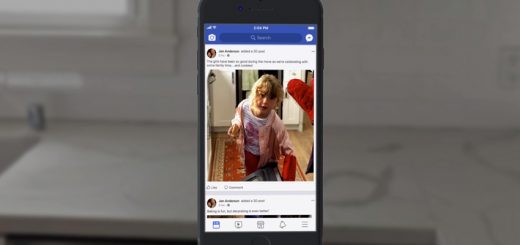Как да промените шрифта по подразбиране в Word и Google Документи?

Ако имате шрифтове, които ви харесват, можете да използвате този шрифт във всеки текстов редактор. Ако искате да промените любимия си шрифт в популярните приложения на Microsoft Word и Google Документи, как да промените шрифта по подразбиране в Word и Google Документи в това ръководство? Казахме.
Въпреки че е добра идея да останете далеч от типовете Calibri и Arial, можем да кажем, че промяната на шрифта, който използвате, ще увеличи мотивацията ви.
Как да промените шрифта по подразбиране в Google Документи?
Ако използвате Google Документи често, промяната на шрифта, който използвате, е сравнително лесно.
След като отворите нов празен документ или отворите съществуващ документ, изберете текста и изберете шрифта, който искате да използвате от горната лента с инструменти.
След това изпълнете стъпките в Форматиране -> Стилове на абзаци -> Опции -> Запамети като моите по подразбиране стилове.
След като направите това, можете да използвате избрания от вас шрифт, когато отваряте нов документ в Google Документи.
Как да промените шрифта по подразбиране в Microsoft Word?
Ако искате да промените шрифта в Word, отворете нов документ и кликнете с десния бутон върху празно място и кликнете върху Font. Можете да изберете любимия си шрифт от прозореца „Шрифтове“. Можете също така да кликнете върху бутона Задаване на по подразбиране в долната част, като редактирате опции като стил и размер на шрифта.
И накрая, ще бъдете подканени да запазите настройките си в предупредителен прозорец с избора си. Ако искате да използвате този шрифт във всичките си документи, можете да кликнете върху бутона „OK“ с опцията „Всички документи, използващи шаблон Normal.dotm“, отметната.
Ако все още не можете да намерите любимия си шрифт, можете да достигнете до десетки архиви на шрифтове, като направите малко проучване в интернет.